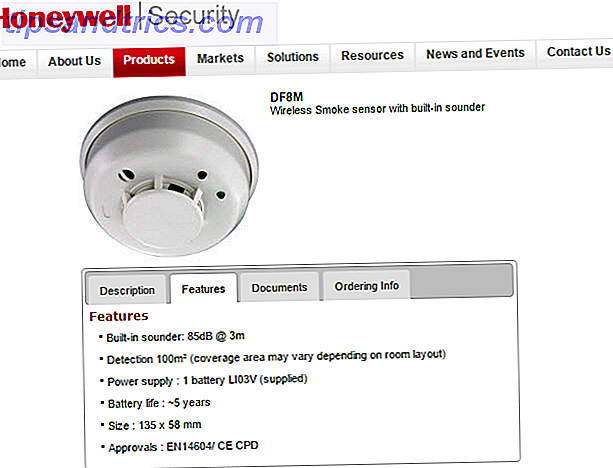De meeste iPhone-gebruikers gaan er inmiddels van uit dat de inhoud van hun iPhone draadloos wordt geback-upt naar hun iCloud Wat iCloud is & Waarom het alles verandert [Mac] Wat iCloud is en waarom het alles verandert [Mac] Misschien wel de grootste aankondiging door Apple op de recente WWDC was dat van iCloud, maar veel mensen zijn begrijpelijkerwijs niet zeker wat het is. Is het een streaming mediadienst? Is het een Dropbox ... Lees meer account, en zij kunnen die inhoud terugzetten als dat nodig is op hun iPhone of een geüpgraded iPhone-model (zie dit artikel over herstellen van iCloud wanneer iPhones fout gaan - herstellen van iCloud-back-ups [iOS] Wanneer iPhones Go Wrong - herstellen van iCloud-back-ups [iOS] Zoals elk Apple-product werkt de iPhone gewoon goed? Helaas, we leven niet in een perfecte wereld en ongeacht wat iemand je zal vertellen, iOS is niet perfect. verkeerd, maar gelukkig daar ... Lees meer). Maar het is nog steeds nuttig om te weten hoe u uw iPhone vanuit iTunes kunt herstellen.
Idealiter kunt u een back-up maken van alle gegevens van uw iPhone naar uw iCloud-account, inclusief de apps en app-gegevens, filmrolfoto's, gekochte muziek en andere media, berichten, achtergrond enzovoort. Maar als u het nog niet gemerkt heeft, is uw gratis iCloud-account beperkt tot 5 GB aan ruimte voor al uw iOS-apparaten. Als u te weinig ruimte krijgt, moet u sommige gegevens uitschakelen die met uw iCloud-account worden gesynchroniseerd of moet u meer ruimte aanschaffen. Eerlijk gezegd denk ik niet dat meer ruimte op iCloud de extra kosten waard is.
Ik probeer mijn gegevens ook via iTunes op mijn computer te bewaren, zodat deze daar indien nodig kan worden hersteld. Hier is wat je moet weten om dat te doen.
Update de nieuwste iOS- en iTunes-versies
Aangezien u een back-up op uw computer gaat maken, moet u ervoor zorgen dat al uw apparaten zijn bijgewerkt naar de nieuwste versie van de software. Dit zou eventuele problemen met betrekking tot het synchroniseren van gegevens tussen uw apparaten en het herstellen van inhoud op uw apparaat moeten verminderen als u dat ooit nodig zou zijn. Controleer op je iPhone Instellingen> Algemeen> Software-update om te zien of je moet updaten naar de nieuwste iOS. En selecteer op uw computer iTunes> Controleren op updates in de menubalk.
Opmerking: iTunes biedt geen ondersteuning voor het herstellen van een back-up van een nieuwe versie van iOS naar een apparaat met een oudere vorige versie van iOS, dus werk alles bij.
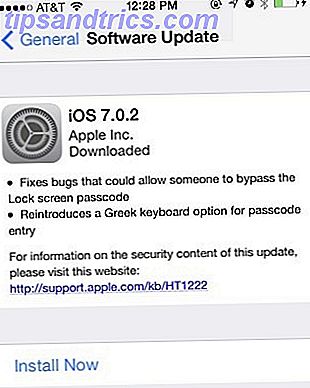
Hoe een back-up te maken van iCloud
Een back-up maken van de gegevens van je iPhone naar iTunes is een vrij eenvoudig proces. Wanneer u uw iPhone op een stopcontact aansluit, moet deze standaard automatisch met iTunes synchroniseren op uw computer als beide apparaten hetzelfde Wi-Fi-netwerk delen. Daarmee worden al uw iPhone-gegevens gesynchroniseerd tussen beide apparaten. Als deze back-up niet is opgetreden of u deze wilt controleren, opent u de app Instellingen op uw iPhone en selecteert u Algemeen> iCloud en selecteert u vervolgens iCloud-back-up.
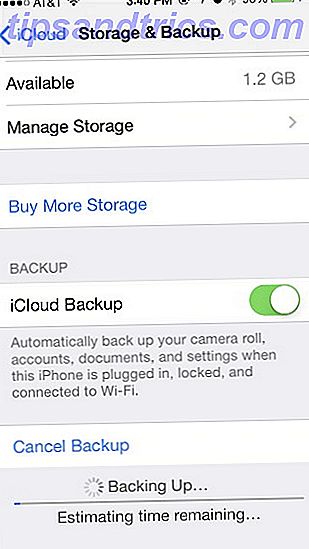
Hoe een back-up te maken van iTunes
U kunt via iTunes de laatste keer dat u een back-up van uw iPhone op uw computer hebt gezet, klikken op iTunes> Voorkeuren> Apparaten .
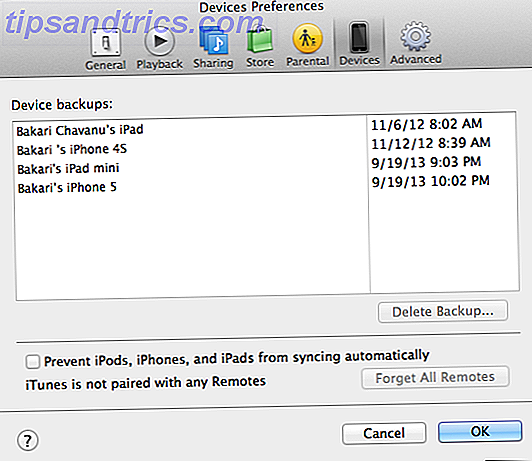
Als u handmatig een back-up van uw iPhone op uw computer wilt maken, sluit u uw iPhone via een USB-kabel aan op uw computer. Wanneer u iTunes opent 11 Kennismaken met iTunes 11.1: Van radiostations tot Genius Shuffle Vertrouwd raken met iTunes 11.1: van radiostations tot Genius Shuffle Naast de release van iOS 7 heeft Apple ook iTunes bijgewerkt met verschillende nieuwe functies, waaronder iTunes Radio, Genius Shuffle, Podcast Stations en een paar wijzigingen in het beheer van iOS-apparaten. Meer lezen in de weergave Bibliotheek, moet uw iPhone worden weergegeven onder de knop Apparaten in de rechterbovenhoek van het menu. Als het apparaat niet in de lijst staat, probeert u iTunes opnieuw op te starten.
Je kunt ook communiceren met je iPhone en back-ups maken of synchroniseren via Wi-Fi, maar je moet je apparaat via een USB-kabel aansluiten om dit eerst te doen. Als u wifi-synchronisatie en back-up wilt inschakelen, vinkt u Synchroniseren met deze iPhone aan via Wi-Fi in het gebied Opties op het tabblad Samenvatting . Wanneer iTunes uw telefoon in de toekomst detecteert, wordt deze hier weergegeven en heeft u toegang tot dezelfde functies als wanneer u een bekabelde verbinding zou gebruiken.
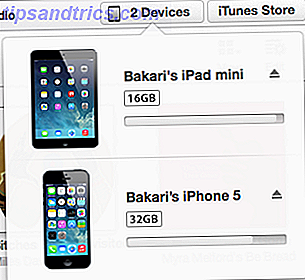
Onder het gedeelte Samenvatting ziet u informatie over uw iPhone en de knoppen voor het maken van een back-up hiervan. Normaal gesproken worden uw back-ups gedaan naar iCloud, maar als u in plaats daarvan een back-up wilt maken op uw computer, selecteert u 'Deze computer' onder 'Back-ups'. Merk op dat je ook een gecodeerde iPhone-back-up kunt inschakelen. Dit wordt met name aanbevolen als u een back-up van gegevens op uw laptop of een gedeelde Mac maakt.
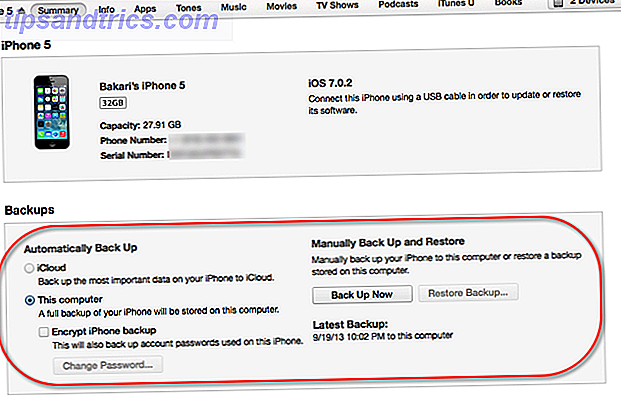
Opmerking: als u Automatisch een back-up maken op 'Deze computer' selecteert, worden automatische iCloud-back-ups uitgeschakeld en krijgt uw lokale computer de voorkeur.
Klik vervolgens op de knop Nu back-up maken en laat het zijn werk doen. Deze back-up bewaart alle gegevens van je iPhone, inclusief filmrolfoto's, spraakmemo's, achtergronden, wachtwoordinformatie die is opgeslagen op de sleutelhanger van je iPhone, applicatie-instellingen, opmerkingen, gekoppelde bluetooth-apparaten en aankopen van derden in de app op de harde schijf van je computer. Zorg ervoor dat al uw belangrijkste iPhone-gegevens (contactgegevens, e-mailberichten, kalenderdatums enzovoort) worden gesynchroniseerd met uw iCloud-account. Deze handmatige back-up maakt geen back-up van uw e-mailberichten. Zie deze ondersteuningspagina van Apple voor een lijst met alle informatie waarvan wel en niet een back-up is gemaakt.
Voor een goede maatregel moet je ook inhoud die je hebt gedownload van de iTunes Store op je iPhone handmatig overbrengen, voor het geval dit niet automatisch naar je computer werd overgebracht. Hiertoe selecteert u Weergave> Zijbalk tonen en klikt u met de rechtermuisknop (of Ctrl + klik) op het apparaat onder Apparaten en selecteert u Overname plaatsen .
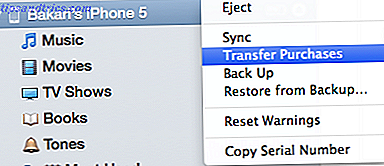
IPhone herstellen vanuit iTunes Backup
Om uw gegevens terug te zetten naar de USB van uw iPhone, verbindt u uw apparaat met uw computer. Open iTunes en selecteer de menubalk, Beeld> Zijbalk tonen of selecteer het onder Apparaten in het bibliotheekmenu . Als u iTunes 10.7 of eerder gebruikt, klikt u met de rechtermuisknop (of Control-klik op) in de zijbalk en selecteert u Van back-up herstellen .
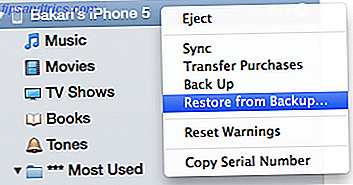
Als uw iPhone iOS 7 heeft geïnstalleerd, moet u de functie Find My iPhone uitschakelen. Open Instellingen> iCloud> Zoek mijn iPhone . Om het uit te schakelen, hebt u uw Apple ID nodig.
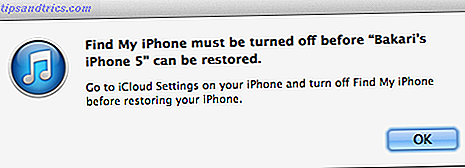
Als u om welke reden dan ook alleen uw contacten, agenda's, notities enzovoort, maar niet het volledige systeem moet herstellen, klikt u op de knop Back- up terugzetten onder Back-ups . Meestal worden deze gegevens opgeslagen op uw iCloud-account.
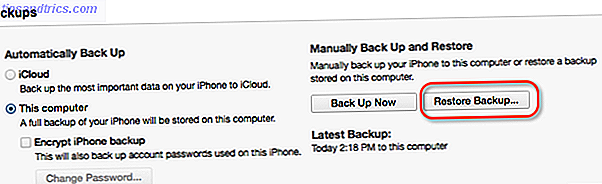
Blijf een back-up maken
De iPhone is een krachtig apparaat voor het opslaan van enkele van je belangrijkste informatie, dus het is erg belangrijk om ervoor te zorgen dat je gegevens regelmatig back-uppen. Het handmatig back-uppen van uw apparaat biedt extra beveiliging wanneer u problemen met uw apparaat moet oplossen door het vanaf de meest recente back-up te herstellen.
Vertel ons over je ervaringen met het maken van back-ups en het herstellen van je iPhone. Is er iets aan het proces dat u omslachtig vindt? Laat het ons weten.